Cara Memperbaiki Pengesahan Google Play diperlukan di Telefon Android
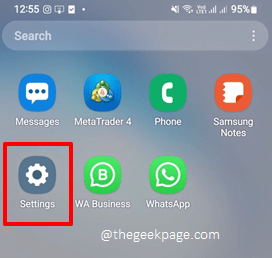
- 1572
- 231
- Marcus Kassulke
Google Play Store adalah tempat utama untuk kebanyakan pengguna Android untuk memuat turun dan mengemas kini semua aplikasi kegemaran mereka. Google Play Store sering tidak sempurna, bagaimanapun, ia menghadapi masalah setiap sekarang dan kemudian. Satu isu utama adalah Pengesahan diperlukan. Anda perlu log masuk ke akaun google anda isu. Walaupun kesilapan dengan jelas mengatakan anda perlu masuk ke akaun anda, ia boleh berlaku walaupun anda ditandatangani. Jadi, apa sebenarnya sebabnya? Nah, mungkin ada banyak sebab mengapa kesilapan ini berlaku dan kami berada di sini untuk memberitahu anda semua tentangnya hari ini.
Dalam artikel ini, kami telah menjelaskan secara terperinci bagaimana anda dapat dengan mudah mengetahui apa sebenarnya yang menyebabkan Pengesahan diperlukan. Anda perlu log masuk ke akaun google anda isu. Kami juga telah terperinci semua penyelesaian yang mungkin anda boleh cuba untuk menyelesaikan masalah anda. Anda boleh mencuba setiap s0lusi satu persatu. Kami pasti anda akan mendapat jawapan kepada pertanyaan anda begitu super tidak lama lagi! Jadi apa yang anda tunggu? Mari kita menyelam terus, adakah kita?
Catatan: Kami telah menggunakan Samsung Galaxy Note 10 Lite peranti dengan Android OS Versi 12, Untuk menerangkan langkah -langkah dalam artikel ini. Walau bagaimanapun, skrin semuanya sama dalam semua peranti Android. Sekiranya anda mempunyai pertanyaan, jangan ragu untuk menghubungi kami melalui bahagian komen.
Isi kandungan
- Penyelesaian 1: Lakukan Berhenti Pasukan di Google Play Store
- Penyelesaian 2: Segerakkan akaun google anda
- Penyelesaian 3: Kosongkan cache dan data kedai Google Play Store
- Penyelesaian 4: Aktifkan data yang tidak terhad untuk Google Play Store
- Penyelesaian 5: Keluarkan kemas kini kedai Google Play
- Penyelesaian 6: Keluarkan akaun google dan tambah semula
- Penyelesaian 7: Lumpuhkan Pengesahan untuk Pembelian Kedai Main
- Penyelesaian 8: Pasang aplikasi dengan fail APKnya
Penyelesaian 1: Lakukan Berhenti Pasukan di Google Play Store
Dalam penyelesaian ini, kami akan memaksa hentian kedai Google Play anda. Tidak ada yang perlu dibimbangkan, tindakan itu tidak akan memadamkan sebarang data, ia hanya akan menghentikan permohonan sementara.
Langkah 1: Langkah pertama adalah membuka Tetapan permohonan. Untuk itu, klik pada Tetapan ikon dari laci aplikasi.
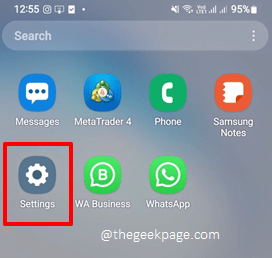
Langkah 2: Tatal melalui Tetapan pilihan yang ada, dan klik pada Aplikasi jubin.
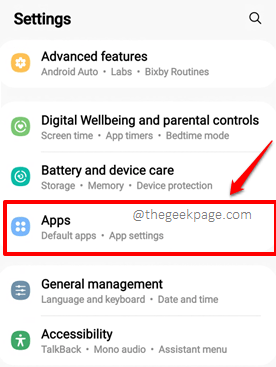
Langkah 3: Tatal ke bawah untuk mencari dan klik pada Google Play Store permohonan.
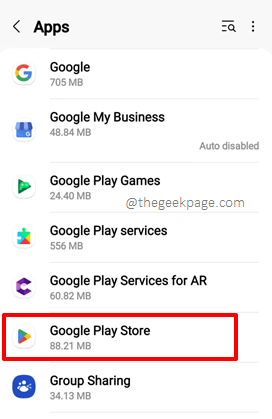
Langkah 4: Sekarang, di halaman Tetapan Kedai Google Play, klik pada butang Berhenti secara terpaksa. Itu sahaja. Aplikasi ini kini akan ditutup.
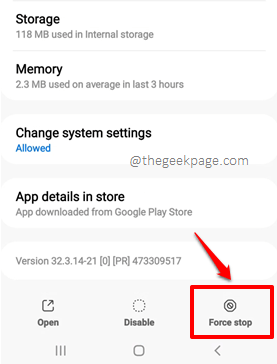
Langkah 5: Anda kini boleh mencuba melancarkan semula Kedai mainan Permohonan dengan mengklik ikonnya. Periksa sama ada masalah diselesaikan atau tidak. Jika tidak, mari kita cuba penyelesaian seterusnya dalam barisan.
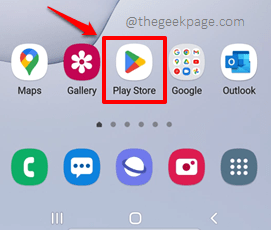
Penyelesaian 2: Segerakkan akaun google anda
Kadang -kadang masalahnya Pengesahan diperlukan. Anda perlu log masuk ke akaun google anda berlaku jika akaun Google menggunakan yang telah anda tandatangani ke kedai Play tidak disegerakkan. Dalam kes sedemikian, operasi penyegerakan akaun mudah dapat menyelesaikan masalah dengan mudah.
Langkah 1: Sekali lagi, lancarkan Tetapan Permohonan dengan mengklik ikonnya.
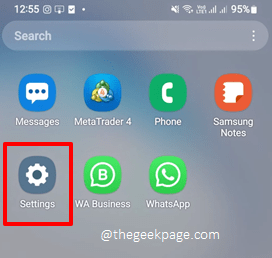
Langkah 2: Dari skrin Tetapan, cari dan klik pada pilihan yang mengatakan Akaun dan sandaran.
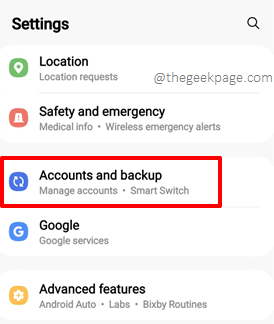
Langkah 3: Pada Akaun dan sandaran skrin, klik pada pilihan Menguruskan akaun.
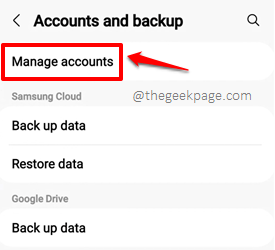
Langkah 4: Di skrin yang berikut, anda akan dapat melihat semua akaun yang ditandatangani dalam peranti anda. Anda perlu mengklik pada akaun Google yang mana anda mendapat Pengesahan diperlukan. Anda perlu log masuk ke akaun google anda isu dari kedai main.
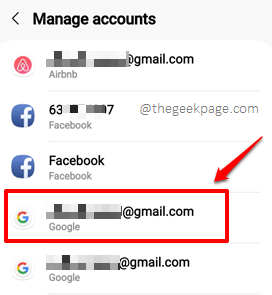
Langkah 5: Seperti seterusnya, hanya klik pada Akaun penyegerakan jubin seperti yang ditunjukkan di bawah.
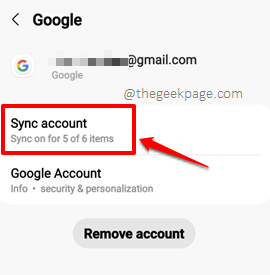
Langkah 6: Pada skrin akaun Sync, klik pada 3 titik menegak ikon hadir di sudut kanan atas.
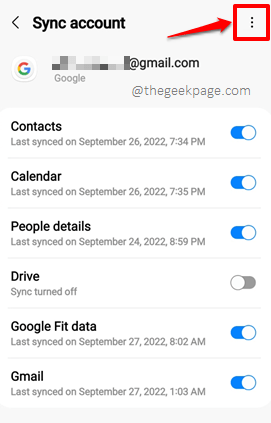
Langkah 7: Sekarang klik pada Segerakkan sekarang butang.
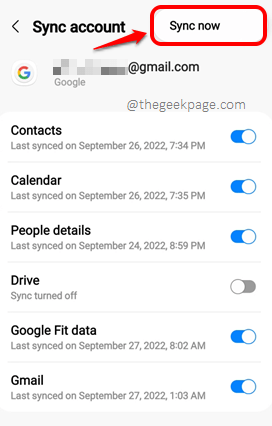
Langkah 8: Tunggu sementara operasi penyegerakan selesai hingga selesai. Sebaik sahaja semuanya selesai, mari kita teruskan dan lancarkan aplikasi Google Play Store dengan mengklik ikonnya. Periksa sama ada masalah itu hilang atau tidak.
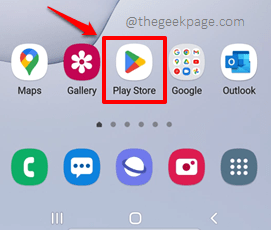
Jangan risau jika masalah itu masih ada. Kami telah memeriksa dan hanya meliputi kes -kes asas. Mari cuba penyelesaian seterusnya sekarang.
Penyelesaian 3: Kosongkan cache dan data kedai Google Play Store
Terdapat satu lagi kemungkinan besar bahawa tidak ada yang salah dengan peranti atau tetapan akaun anda, tetapi anda mungkin mempunyai cache Google Play Store yang rosak. Dalam hal ini, kami dapat membersihkan data aplikasi dan cache Google Play Store yang cepat. Mari lihat bagaimana ini dilakukan dalam langkah -langkah yang akan datang.
Langkah 1: Seperti biasa, lancarkan Tetapan Permohonan terlebih dahulu dengan mengklik ikonnya.
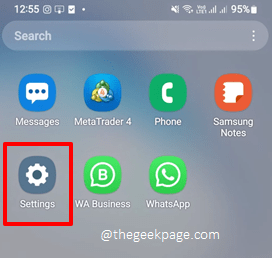
Langkah 2: Pada skrin Tetapan, tatal ke bawah dan klik Aplikasi.
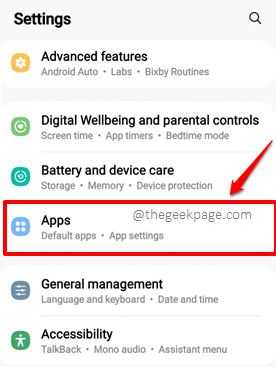
Langkah 3: Dari senarai aplikasi, klik pada Google Play Store.
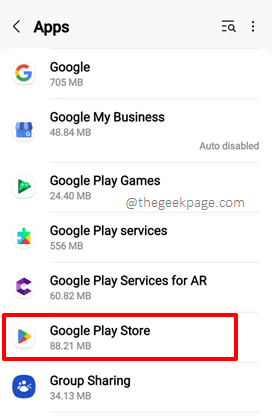
Langkah 4: Pada skrin Tetapan Kedai Google Play, tatal ke bawah dan klik Penyimpanan jubin.
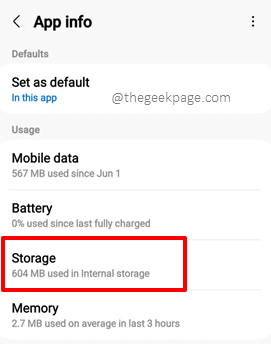
Langkah 5: Apabila skrin penyimpanan dibuka sebelum anda, klik Data jelas butang pertama. Kemudian klik pada Kosongkan cache butang.
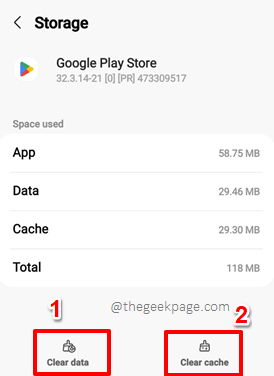
Itu sahaja. Isu anda sekarang harus diperbaiki. Sekiranya masih belum, sila menuju ke penyelesaian seterusnya.
Penyelesaian 4: Aktifkan data yang tidak terhad untuk Google Play Store
Dalam penyelesaian ini, kami akan mengalih keluar dasar sekatan data yang digunakan di kedai Google Play anda, jika ada. Mari lihat bagaimana ini dapat dilakukan di langkah -langkah di bawah.
Langkah 1: Klik pada Tetapan ikon dari laci aplikasi untuk melancarkan aplikasi tetapan.
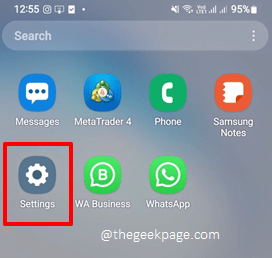
Langkah 2: Klik pada Aplikasi jubin dari senarai pilihan tetapan.
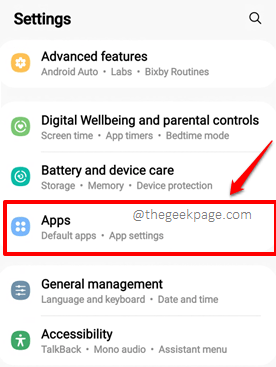
Langkah 3: Pada skrin aplikasi, tatal ke bawah dan klik Google Play Store.
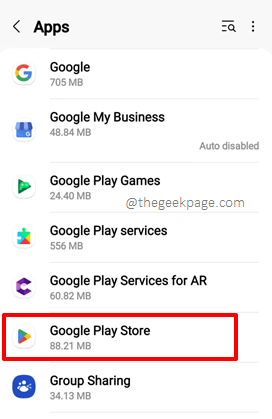
Langkah 5: Apabila skrin kedai Google Play dibuka sebelum anda, tatal ke bawah dan kemudian klik pada Data mudah alih pilihan.
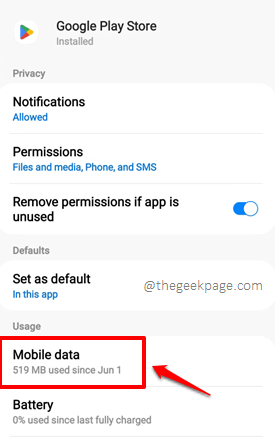
Langkah 6: Sekarang di skrin yang berikut, di bahagian bawah, anda akan melihat butang togol yang dikaitkan dengan pilihan Benarkan penggunaan data semasa penyelamat data dihidupkan. Putar butang togol ini ke Pada Negeri.
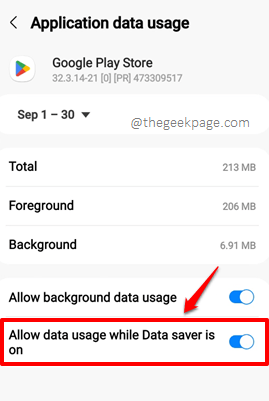
Itu sahaja. Anda kini boleh mencuba dan memeriksa sama ada masalah anda diselesaikan atau tidak.
Penyelesaian 5: Keluarkan kemas kini kedai Google Play
Kemas kini kedai bermain kereta mungkin menjadi punca utama semua masalah anda. Dalam penyelesaian ini, mari kita nyahpasang semua kemas kini yang dipasang di kedai main anda.
Mari cuba dan periksa sama ada masalah itu ditetapkan selepas itu. Setelah masalah itu diperbaiki, kami akan mengemas kini kedai main anda ke versi terkini yang tersedia.
Langkah 1: Klik pada Tetapan Permohonan dari laci aplikasi.
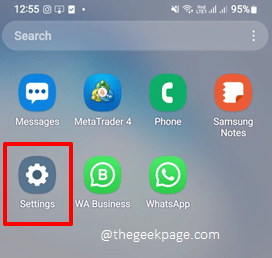
Langkah 2: Pada skrin Tetapan, tatal ke bawah dan klik Aplikasi.
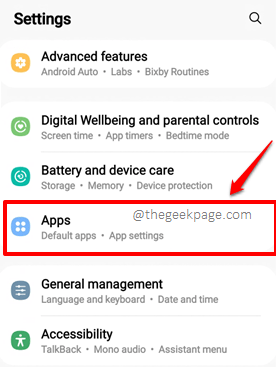
Langkah 3: Seperti seterusnya, cari dan klik pada aplikasi Google Play Store.
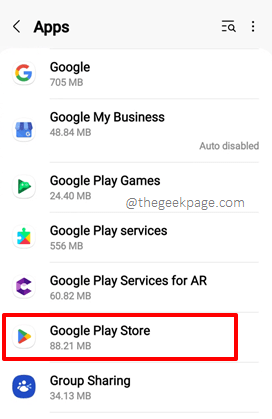
Langkah 4: Pada skrin Maklumat App untuk Google Play Store, klik pada 3 titik menegak ikon hadir di Sudut kanan atas skrin.
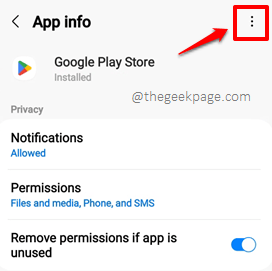
Langkah 5: Dari menu konteks kecil yang berkembang, klik pada pilihan Nyahpasang kemas kini.
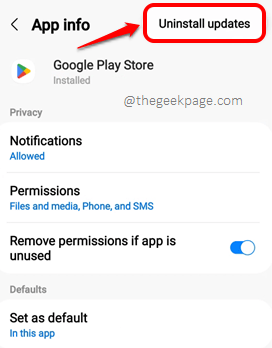
Langkah 6: Anda kini akan mendapat kotak dialog amaran yang mengatakan semua kemas kini kedai mainan anda akan dipasang dengan tindakan yang anda lakukan. Ia juga memberi amaran kepada anda bahawa aplikasi itu akan diganti dengan versi kilangnya. Semua data aplikasi juga akan dipadamkan.
Memukul okey butang untuk meneruskan.
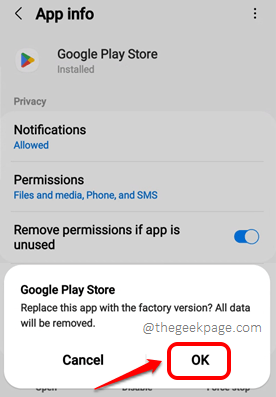
Langkah 7: Kedai main anda kini harus berada dalam versi kilangnya. Mari cuba dan periksa sama ada masalah anda diselesaikan atau tidak dengan melancarkan aplikasi Play Store.
Ke Pelancaran Play Store, Cukup klik pada ikonnya.
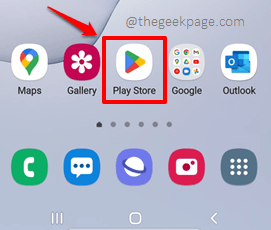
Anda kini boleh menyemak sama ada anda mendapat Pengesahan diperlukan. Anda perlu log masuk ke akaun google anda isu. Kebanyakannya akan diselesaikan.
Mari kita kemas kini kedai main anda ke versi terkini yang ada.
Langkah 8: Pastikan anda ditandatangani ke dalam akaun Google. Sebaik sahaja anda mendaftar masuk, di skrin aplikasi Play Store, di sudut kanan atas, anda akan dapat melihat gambar profil anda. Klik pada ikon profil untuk meneruskan.
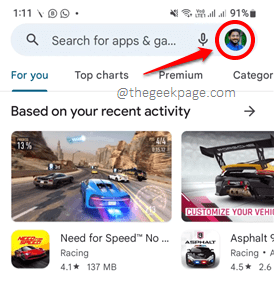
Langkah 9: Seperti seterusnya, klik pada Tetapan pilihan.
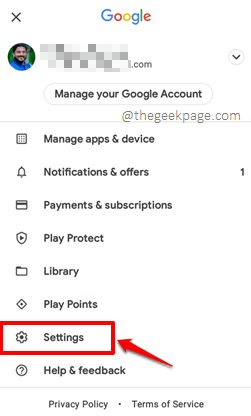
Langkah 10: Pada skrin tetapan, tatal ke bawah dan luangkan Mengenai bahagian dengan mengklik pada ke bawah anak panah yang berkaitan dengannya.
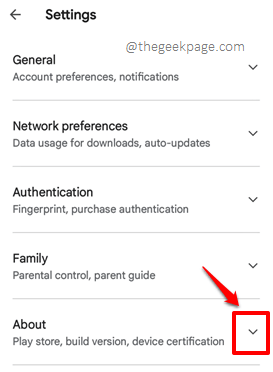
Langkah 11: Sekarang di bawah bahagian Main versi kedai, Klik pada Kemas kini kedai main pautan untuk mengemas kini kedai main anda ke versi terkini yang tersedia.
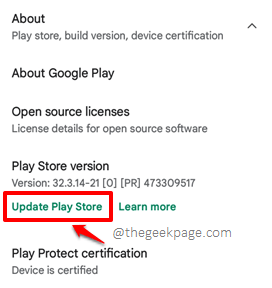
Penyelesaian 6: Keluarkan akaun google dan tambah semula
Satu lagi penyelesaian yang dapat menyelesaikan masalah ini adalah mengeluarkan akaun Google yang mempunyai masalah dan kemudian menambahkannya kembali. Ini adalah proses yang mudah dan boleh dilakukan dengan mudah dengan bantuan langkah -langkah berikut.
Langkah 1: Pelancaran Tetapan Permohonan dengan mengklik ikonnya.
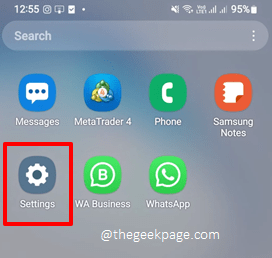
Langkah 2: Pada skrin Tetapan, klik pada Akaun dan sandaran pilihan.
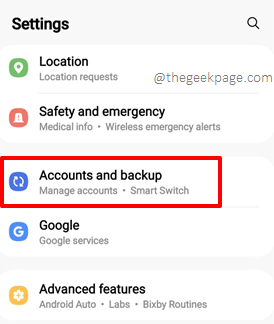
Langkah 3: Sekarang di Akaun dan sandaran skrin, klik pada Menguruskan akaun jubin.
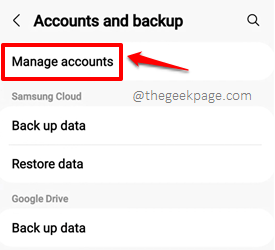
Langkah 4: Seperti seterusnya, klik pada Akaun Google yang mempunyai masalah. Kami akan membuang akaun ini dalam langkah -langkah di bawah.
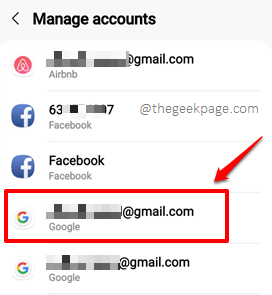
Langkah 5: Di skrin akaun, klik pada Keluarkan akaun butang di botton.
Sekiranya diminta pengesahan, berikan kelulusan.
Setelah akaun dikeluarkan, klik pada Kembali butang di bahagian atas untuk kembali ke Menguruskan akaun skrin.
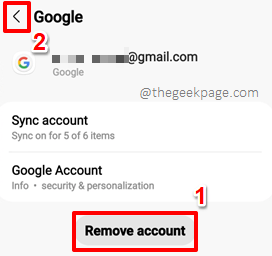
Langkah 6: Pada Menguruskan akaun screen, tatal ke bawah dan klik pada Tambah akaun butang di bahagian bawah.
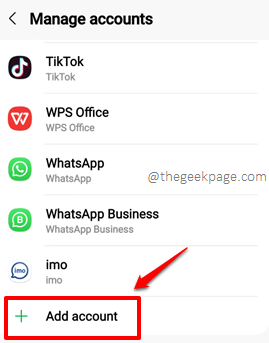
Langkah 7: Seperti seterusnya, klik pada Google jubin untuk menambah akaun google. Anda kini boleh mengikuti arahan di skrin untuk menambahkan akaun Google anda kembali ke peranti anda. Anda juga boleh mencuba menambah akaun Google yang berbeza untuk memeriksa sama ada masalah itu hadir atau tidak.
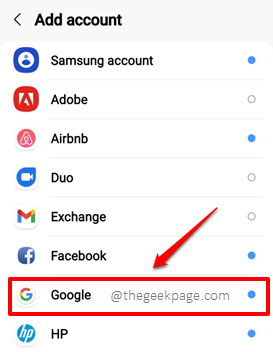
Sekiranya masalah anda masih belum diselesaikan, sila cuba penyelesaian seterusnya.
Penyelesaian 7: Lumpuhkan Pengesahan untuk Pembelian Kedai Main
Sekiranya anda telah mengaktifkan pengesahan pembelian untuk Play Store, maka masalahnya Pengesahan diperlukan. Anda perlu log masuk ke akaun google anda kadang -kadang boleh berlaku. Mari kita melumpuhkan pengesahan membeli kedai main dan periksa sama ada sebabnya mengapa kita menghadapi masalah.
Langkah 1: Pelancaran Kedai mainan Permohonan dengan mengklik ikonnya.
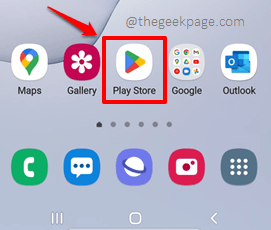
Langkah 2: Pastikan anda ditandatangani ke dalam akaun Google. Klik pada Ikon profil di sudut kanan atas skrin.
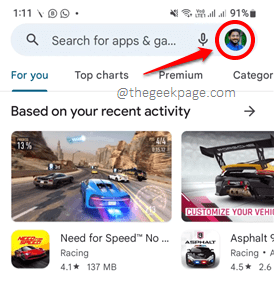
Langkah 3: Seperti seterusnya, klik pada Tetapan pilihan.
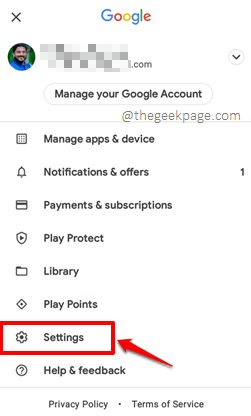
Langkah 4: Sekarang memperluaskan bahagian yang dinamakan Pengesahan dengan mengklik padanya.
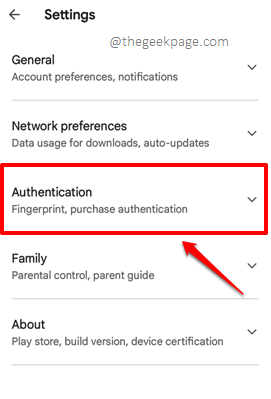
Langkah 5: Sekarang di bawah bahagian pengesahan, klik pada pilihan Memerlukan pengesahan untuk pembelian.
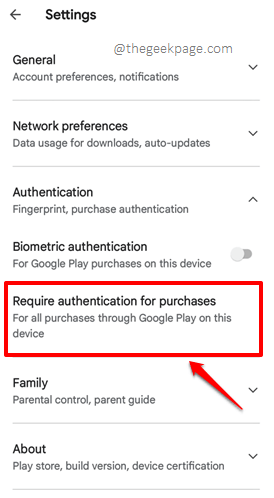
Langkah 6: Seterusnya, pada tetingkap Pengesahan Pembelian, klik pada butang radio yang dikaitkan dengan pilihan Tidak pernah.
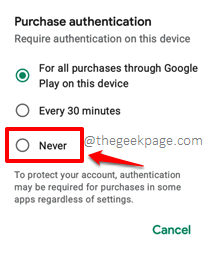
Langkah 7: Anda sekarang akan diminta untuk mengesahkan kata laluan akaun Google yang mana anda telah masuk ke kedai main. Taipkan kata laluan dan kemudian memukul okey butang di sudut kanan bawah. Itu sahaja. Anda boleh menyemak sama ada masalah anda hilang atau tidak sekarang.
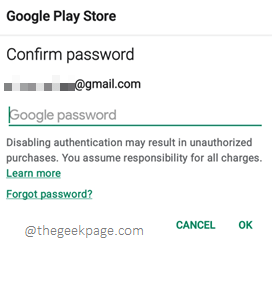
Penyelesaian 8: Pasang aplikasi dengan fail APKnya
Sekiranya tidak ada penyelesaian di atas yang berfungsi dan anda sangat memerlukan aplikasi, yang anda cuba pasang, dipasang, maka ada penyelesaian penyelesaian juga. Anda hanya perlu membuka enjin carian Google pada mana -mana pelayar web dan kemudian taipkan di nama aplikasi diikuti dengan kata kunci Apk.
Cth: snapchat apk (Buka Google dan cari dalam corak ini untuk mencari fail APK aplikasi yang anda perlukan)
Terdapat banyak laman web yang selamat dari mana anda boleh memuat turun fail apk aplikasi yang anda perlukan. Setelah APK dimuat turun, anda hanya boleh mengklik padanya untuk memasang aplikasi tersebut. Oleh kerana kaedah ini tidak melibatkan Play Store, anda tidak akan menghadapi masalah Pengesahan diperlukan. Anda perlu log masuk ke akaun google anda semasa anda memasang aplikasi menggunakan kaedah ini.
Kami sangat teruja untuk mendengar kaedah mana yang membuat silap mata untuk anda. Tolong beritahu kami semua di bahagian komen.
Nantikan artikel yang lebih banyak dan lebih hebat di sini di halaman geek! Selamat geeking!
- « Cara menyelesaikan pr_connect_reset_error dalam krom
- Kecerahan terus berubah walaupun kecerahan automatik dimatikan pada iPhone [diselesaikan] »

